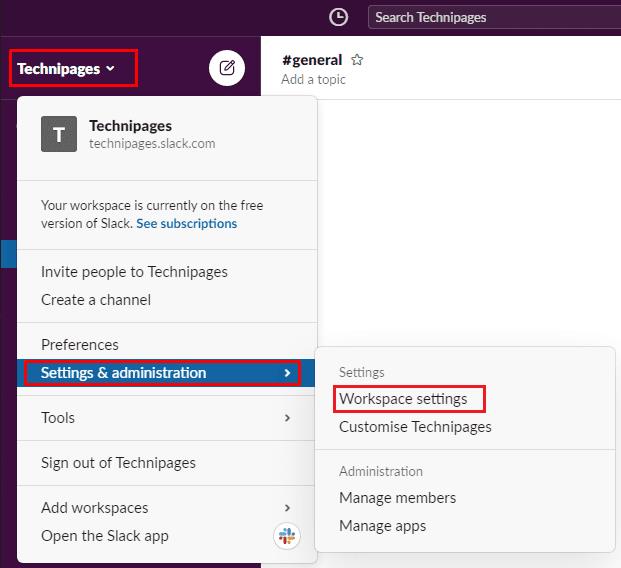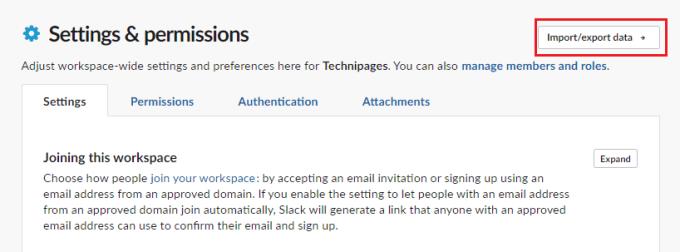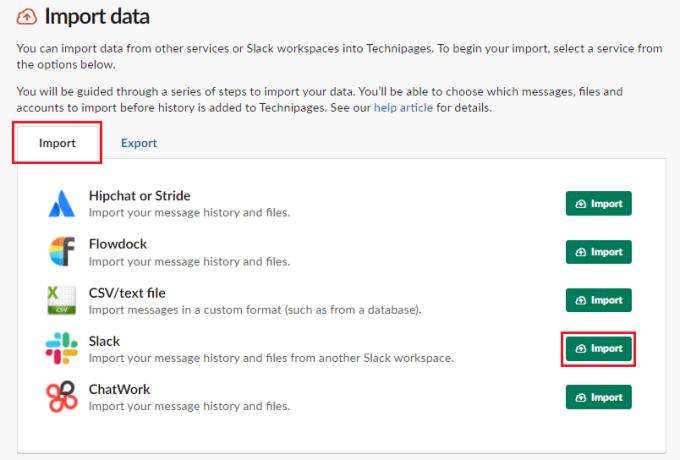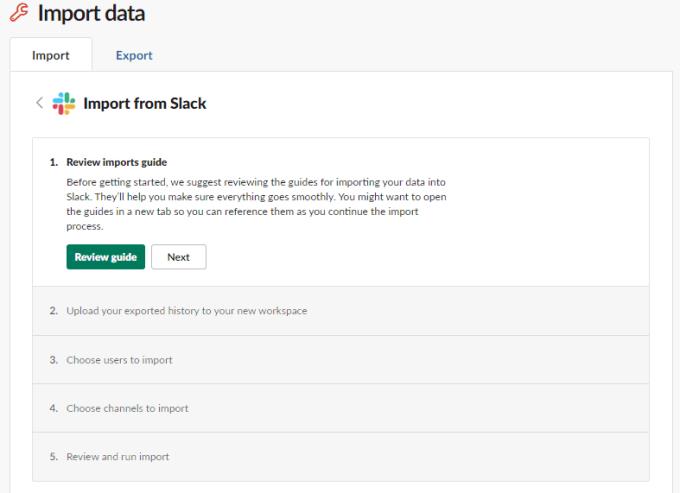Backups de dados são proteções importantes contra riscos de perda de dados; no entanto, eles não significam muito se você não puder usá-los se houver um evento de perda de dados. O Slack oferece um recurso de exportação de dados que permite exportar e fazer backup de dados, como histórico de mensagens. Embora alguns dados, como o conteúdo de canais privados e mensagens diretas, o histórico de mensagens dos canais públicos possa ser importante e, de outra forma, provavelmente seria mais difícil de substituir.
Além do recurso de exportação do espaço de trabalho, o Slack também permite que você importe esses dados. Sem esta segunda parte, o recurso seria quase totalmente inútil. Um dos outros usos possíveis para os recursos de exportação e importação de dados é migrar um espaço de trabalho para outro, por exemplo, como parte de uma fusão corporativa. Embora um espaço de trabalho possa ser escolhido como o principal, pode haver canais com dados úteis que você deseja mesclar no novo espaço de trabalho.
Como importar histórico de mensagens do Slack no Slack
Para importar o histórico de mensagens do Slack, você precisa acessar as configurações do espaço de trabalho . Para chegar lá, primeiro você precisa clicar no nome da área de trabalho no canto superior direito. Em seguida, no menu suspenso, selecione “ Configurações e administração ” e “ Configurações do espaço de trabalho ” para abrir as configurações do espaço de trabalho em uma nova guia.
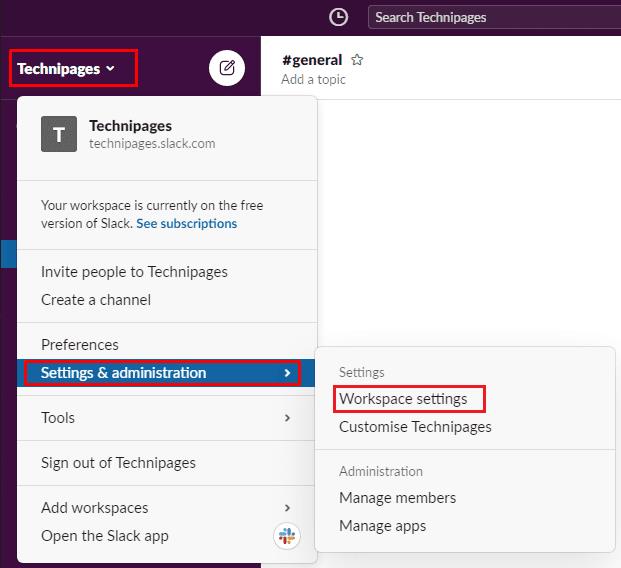
Para acessar as configurações do espaço de trabalho, clique no nome do espaço de trabalho na barra lateral e selecione “Configurações e administração” e “Configurações do espaço de trabalho”.
Uma vez nas configurações do espaço de trabalho, clique no botão no canto superior direito das configurações, denominado “Importar / exportar dados”.
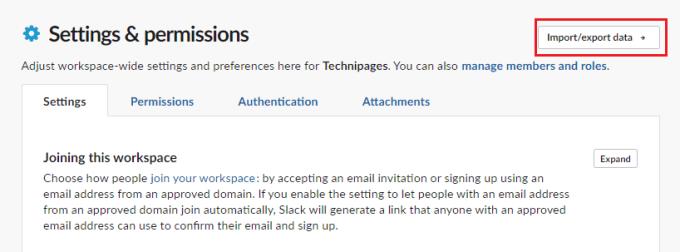
Clique em “Importar / exportar dados” no canto superior direito.
Na guia padrão “Importar”, clique em “Importar” para obter os dados do Slack.
Dica : Você também pode importar dados de alguns outros aplicativos semelhantes, as etapas exatas variam dependendo do aplicativo, mas o conceito é o mesmo. O Slack geralmente também fornece informações úteis e guias para acompanhar o processo.
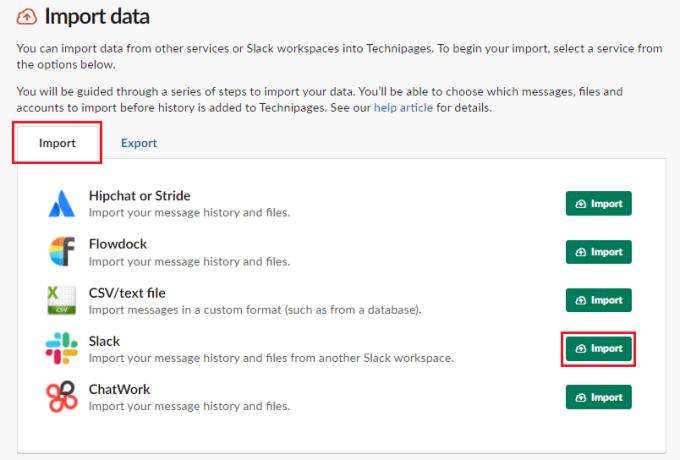
Clique em “Importar” na seção “Slack”.
O Slack oferece um guia através de todo o processo de importação que explica todos os termos e opções que podem realmente ajudar. Para abri-lo, clique em “Revisar guia”. Clique em Avançar para continuar com o processo de upload de exportação. Aqui você pode optar por fornecer o link de download para a exportação do Slack ou pode fazer o upload manual do arquivo.
Assim que o upload for concluído, você precisa configurar o que fazer com os usuários. Você pode fazer escolhas diferentes para os grupos abrangentes de “usuários com endereços de e-mail correspondentes”, “usuários ativos sem um endereço de e-mail correspondente” e “usuários desativados sem um endereço de e-mail correspondente.
Em seguida, você precisa escolher como importar canais. Você pode escolher o que acontece com os canais públicos com um canal público de destino correspondente, o que acontece com os canais públicos sem canal de destino correspondente e o que acontece com os canais arquivados sem canais correspondentes.
Finalmente, reveja as configurações que você escolheu e clique em “Importar” se estiver satisfeito com elas. Você verá uma barra de progresso mostrando o estado do seu processo de importação. Você receberá um e-mail de confirmação assim que a importação for concluída.
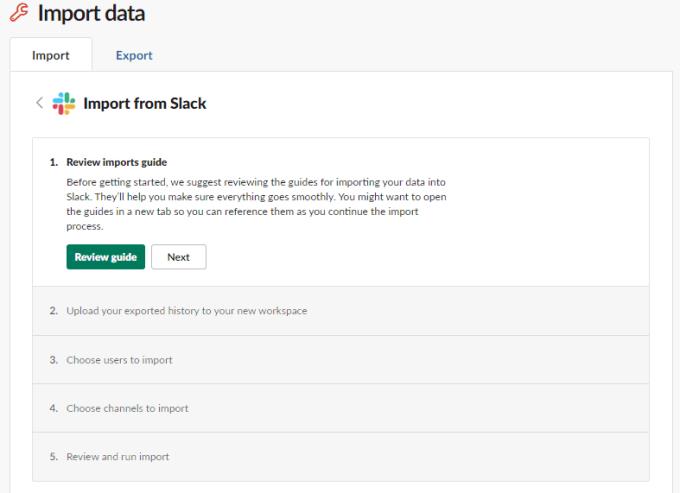
Siga as etapas de importação para enviar sua exportação, escolha o que acontece com os usuários e o que acontece com os canais.
Se alguma vez precisar restaurar de um backup ou mesclar com outro espaço de trabalho, você vai querer poder importar seus dados exportados. Seguindo as etapas neste guia, você pode importar dados exportados anteriormente para o seu espaço de trabalho.